怎么用本地模式重裝惠普15-d101 win10系統
 2020/02/12
2020/02/12
 781
781
惠普15-d101筆記本頂蓋采用了復合材質并輔以鋼琴烤漆工藝打造,看起來比較美觀,采用了背裝式鍵盤設計,寬大的機身讓它有了足夠的空間去配置小鍵盤,對于很多消費者來說獨立小鍵盤的設計在日常生活中還是非常有必要的。鍵帽采用了磨砂式設計,試用之后整體感覺有些松垮,鍵程稍短,回饋力有些不足,但是這些感觸也是因人而異的。現在小編就以這款筆記本為例,教大家怎么用本地模式重裝win10系統。
準備工具
1.黑鯊裝機大師
2.一臺正常使用的電腦
溫馨小提示:打開黑鯊軟件之前先關閉所有的殺毒軟件,以免系統重裝失敗。
具體步驟
1.將所有的殺毒軟件關閉后選擇“本地模式”進入。選擇PE鏡像文件的安裝路徑后點擊“一鍵安裝到E盤”。
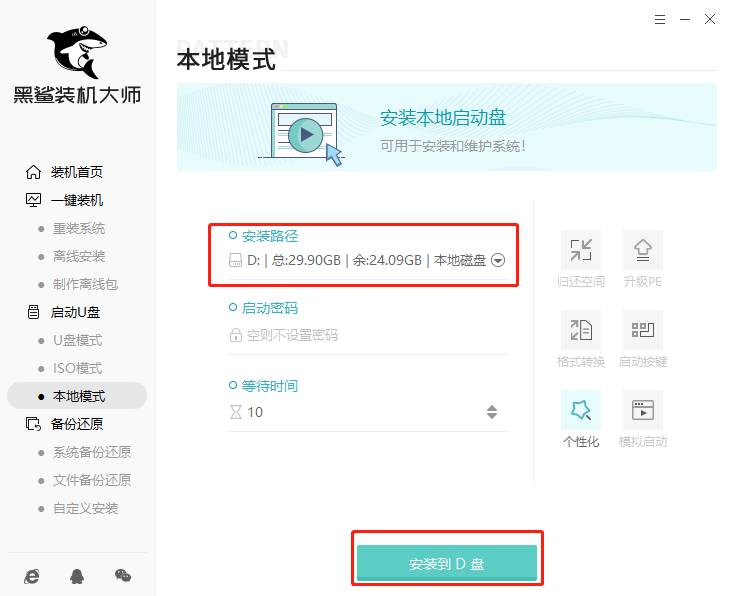
2.在彈出的提示窗口中點擊“確定”繼續操作。
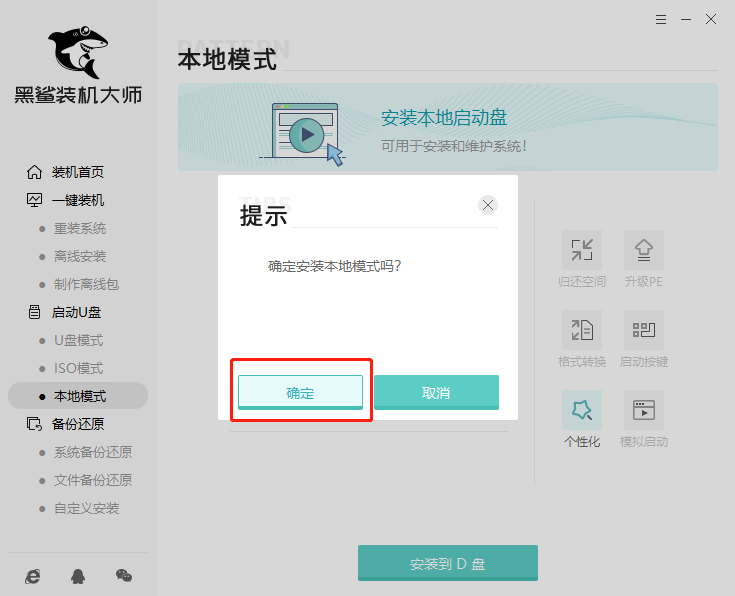
3.電腦進入自動下載PE鏡像文件的狀態,下載完成后直接在提示窗口中點擊“確定”繼續操作。
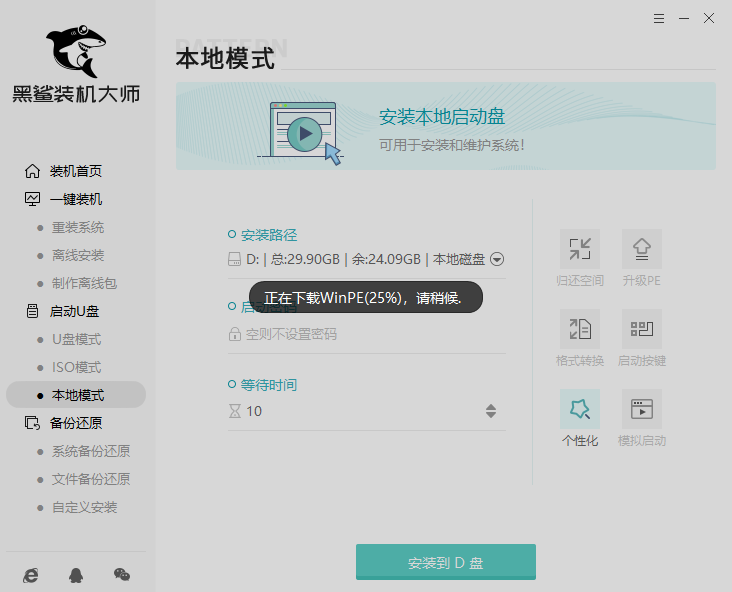
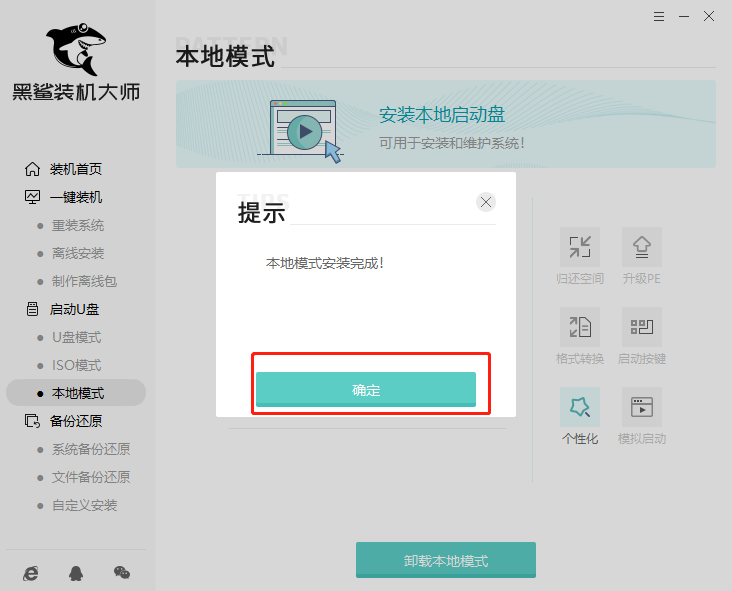
4.開始重啟電腦。隨后在啟動管理器界面中選擇PE模式回車進入即可。
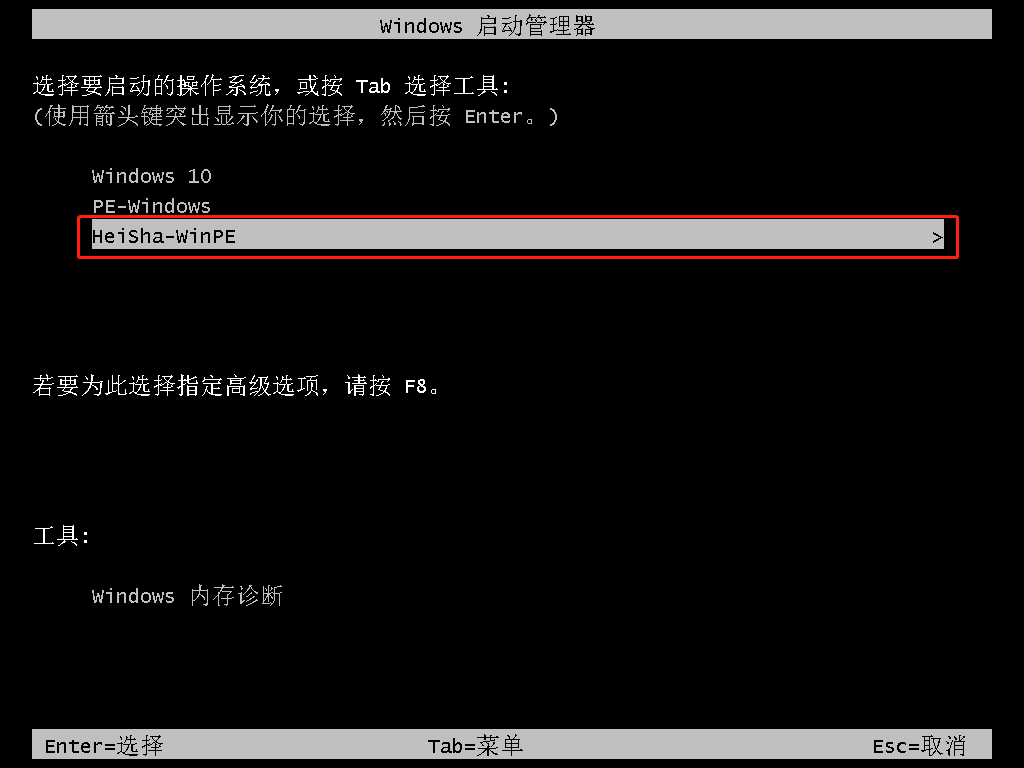
5.進入黑鯊PE界面后,在彈出的裝機工具界面中點擊“在線安裝”進行下載系統文件。
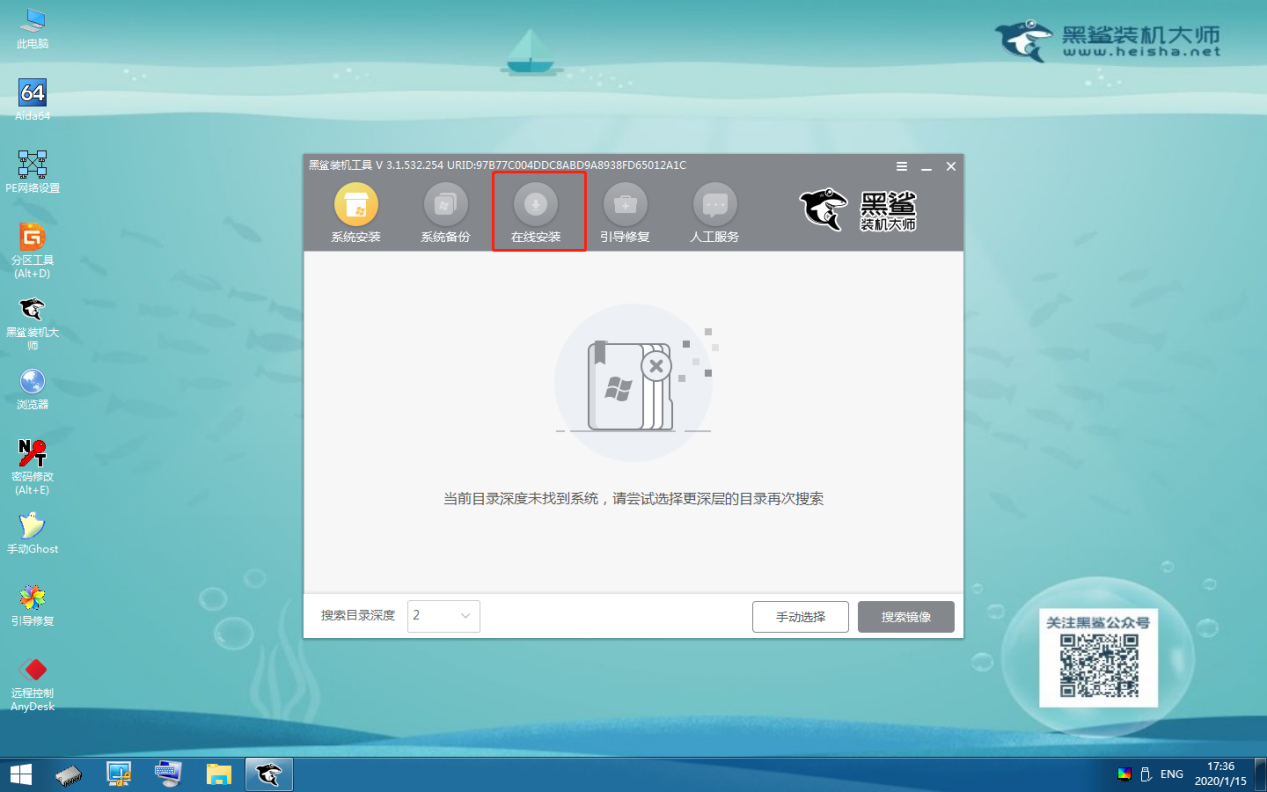
根據自身需要選擇文件的安裝位置后點擊“系統下載”。
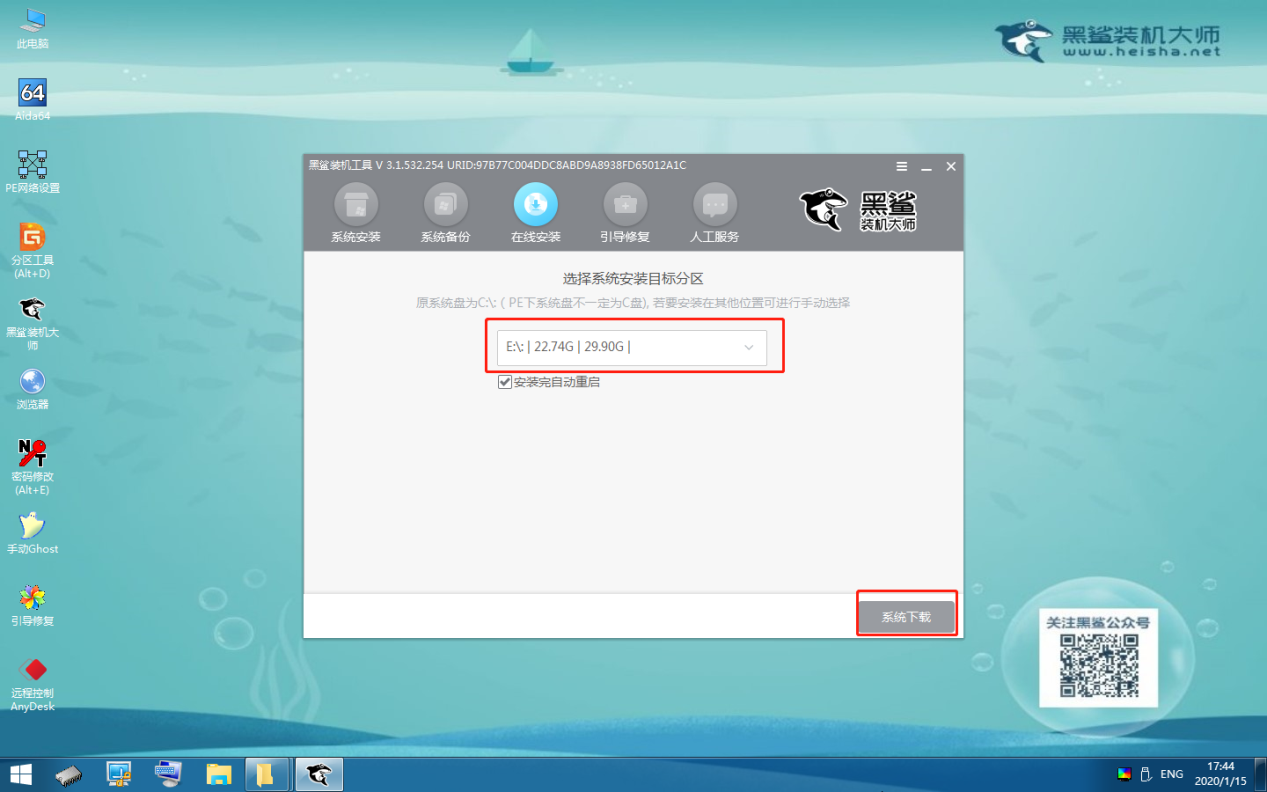
6.在彈出的窗口中直接點擊“繼續”進行接下來的操作。
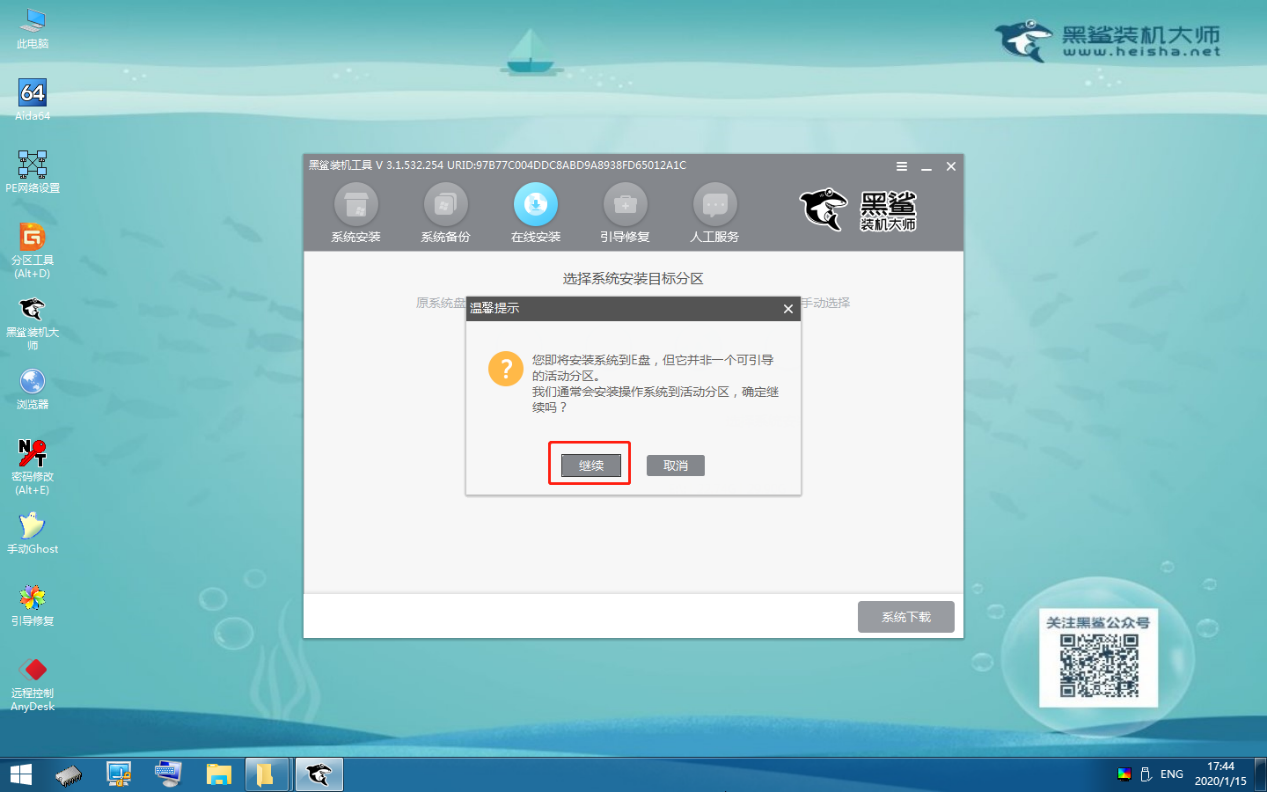
在以下界面中開始選擇需要安裝的系統文件進行下載,最后點擊“添加下載”。
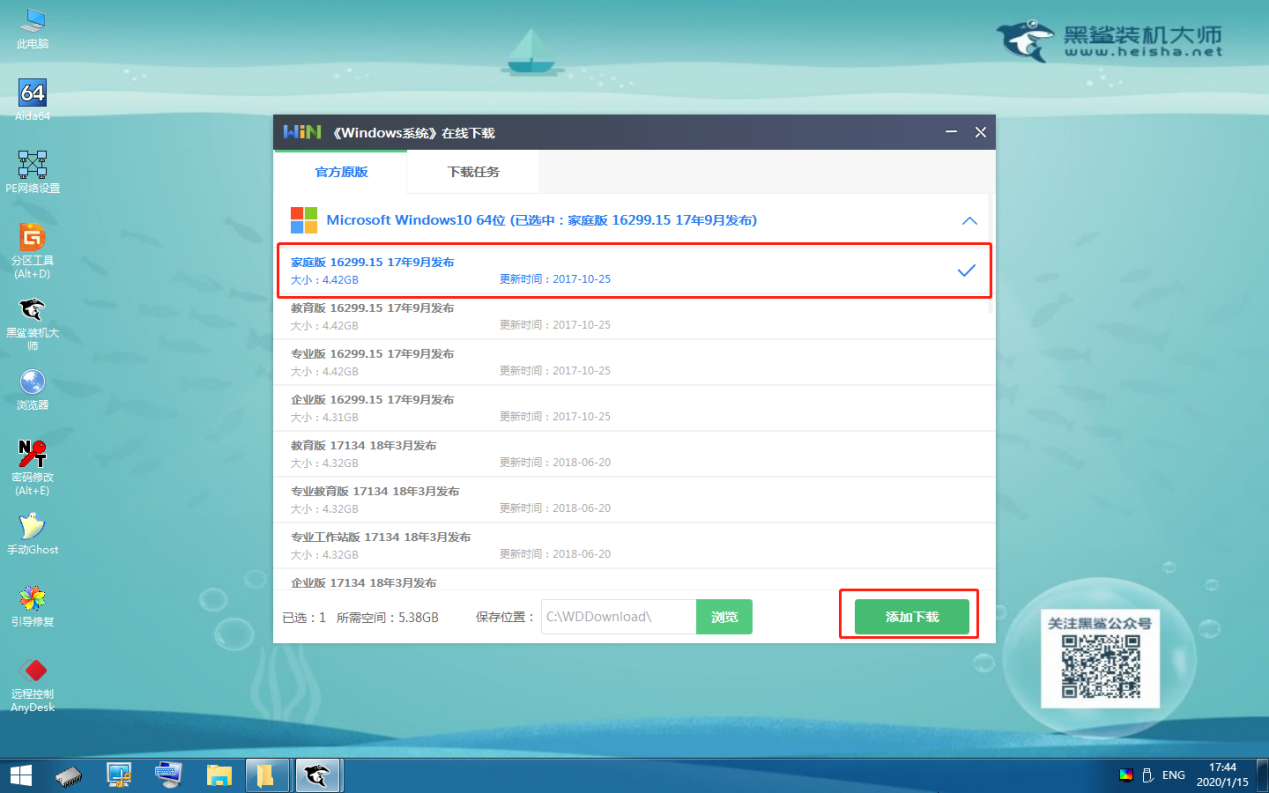
7. 黑鯊開始自動下載win10系統文件,請大家耐心等待5-15分鐘時間即可。
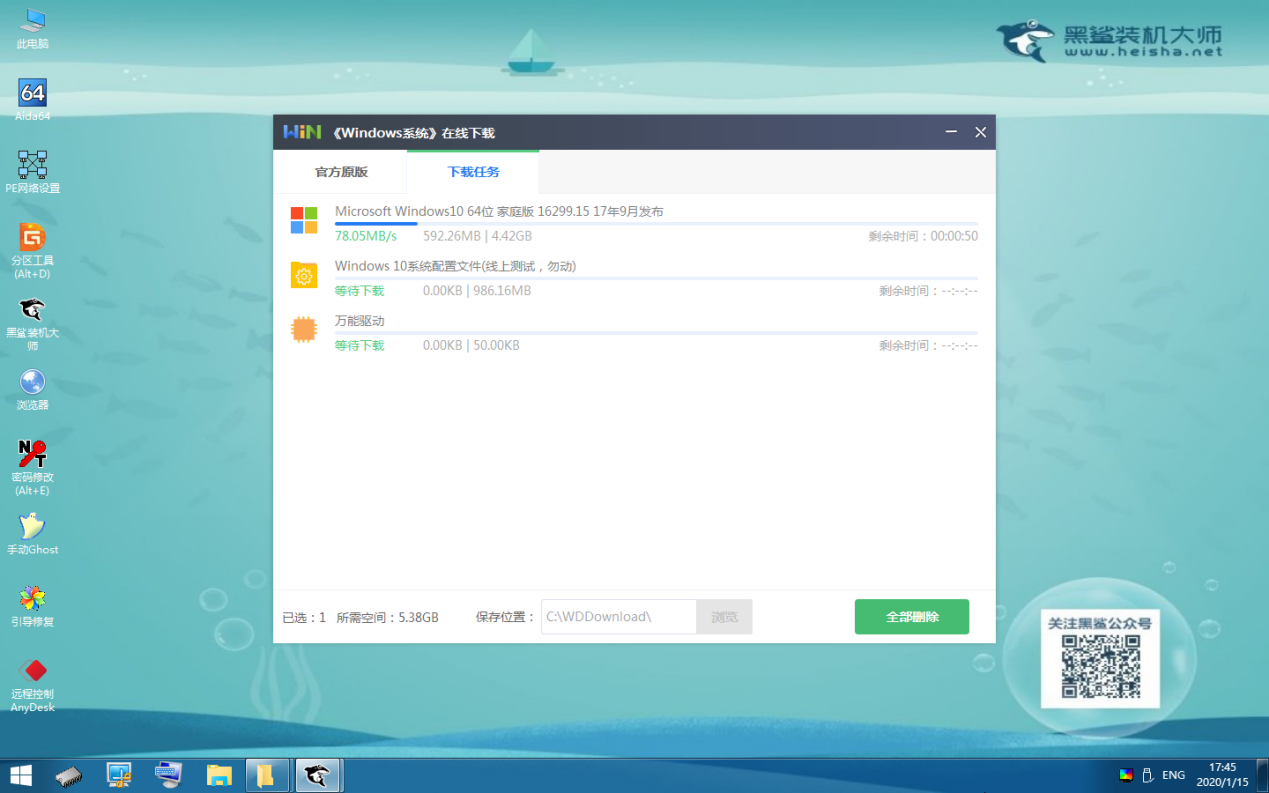
8.成功下載win10系統文件后,在彈出的窗口中點擊“安裝”系統或者等待電腦自行安裝。
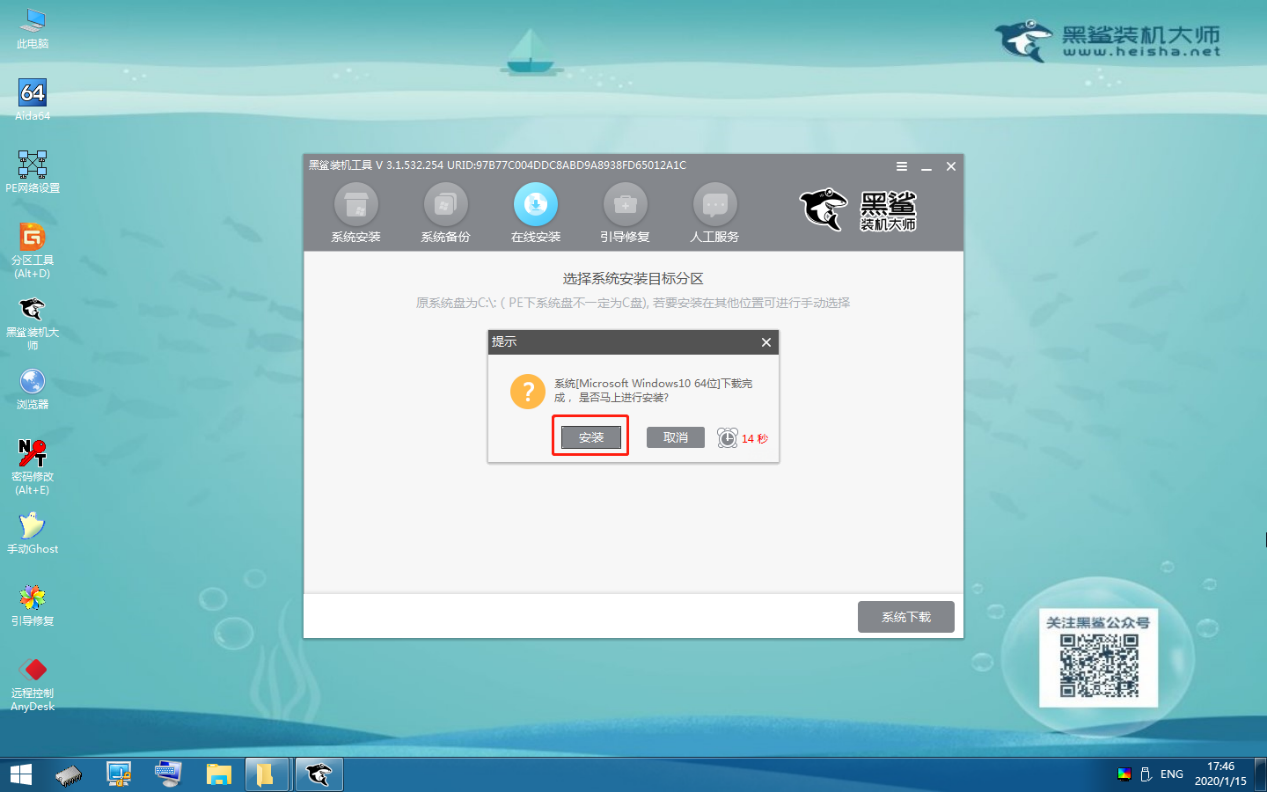
黑鯊進入安裝系統狀態,同樣無需手動操作。
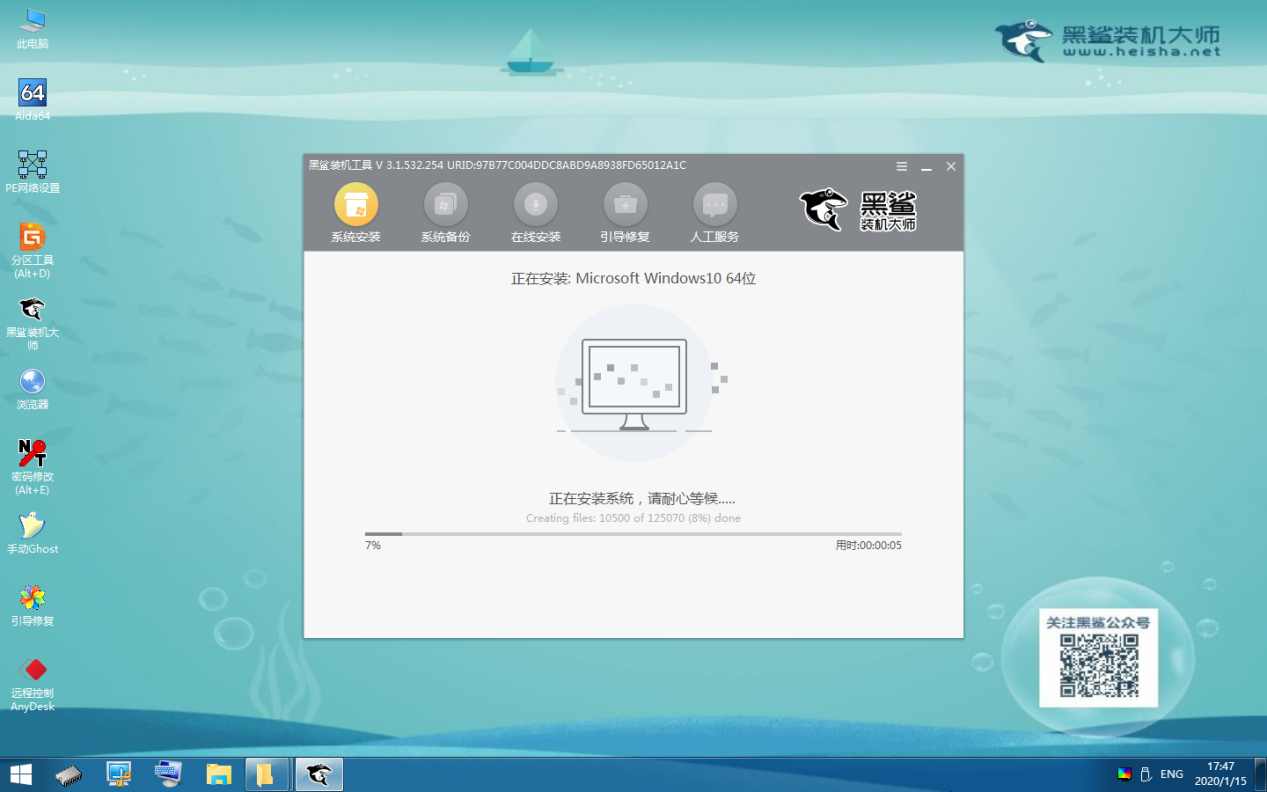
9.win10系統成功安裝后開始“重啟”電腦。
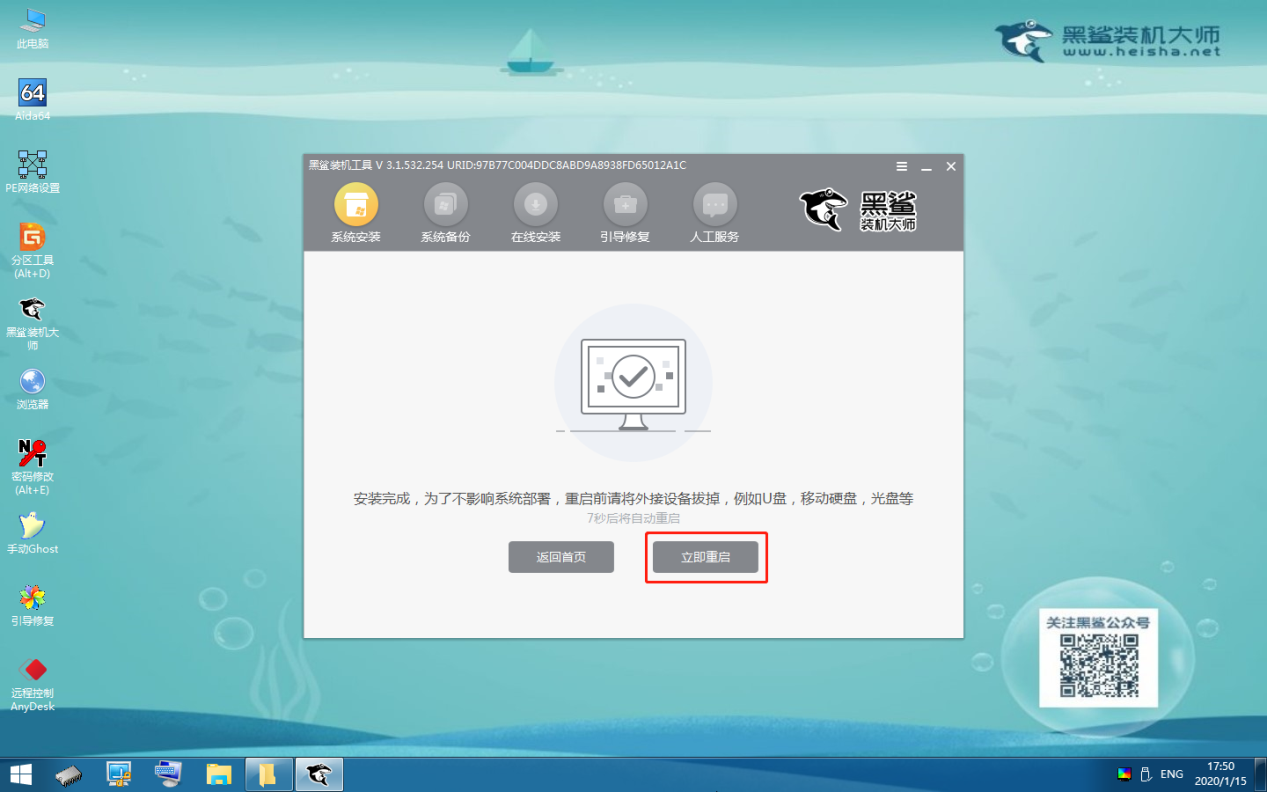
經過多次重啟部署安裝,電腦最終進入重裝完成的win10桌面。
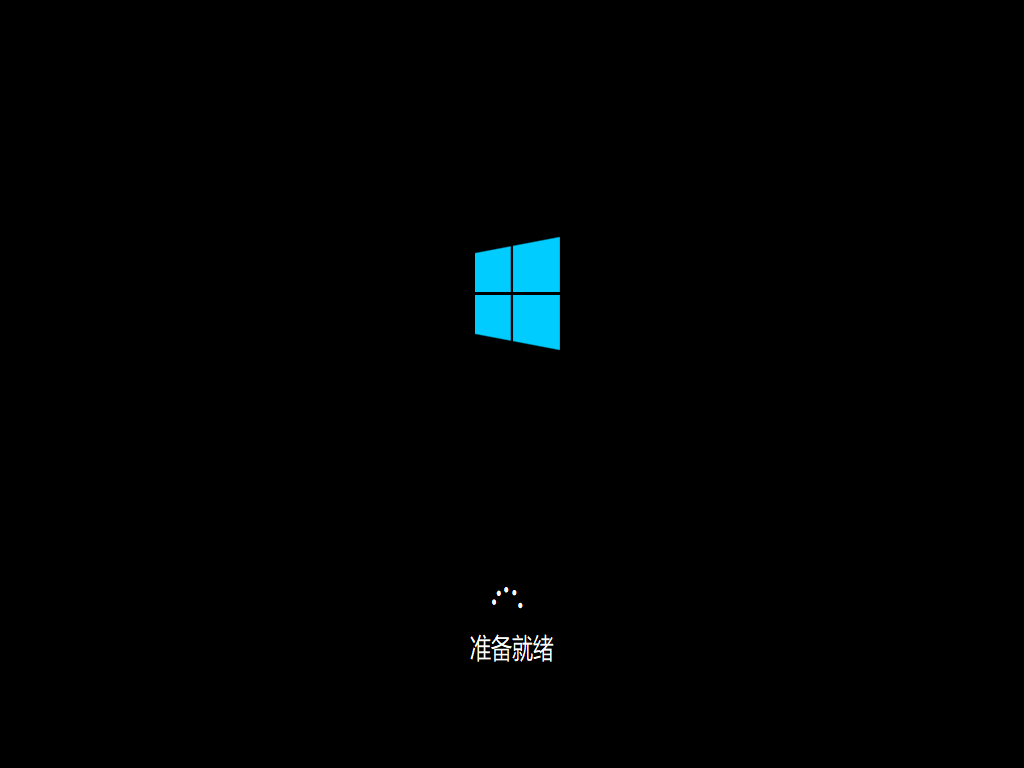
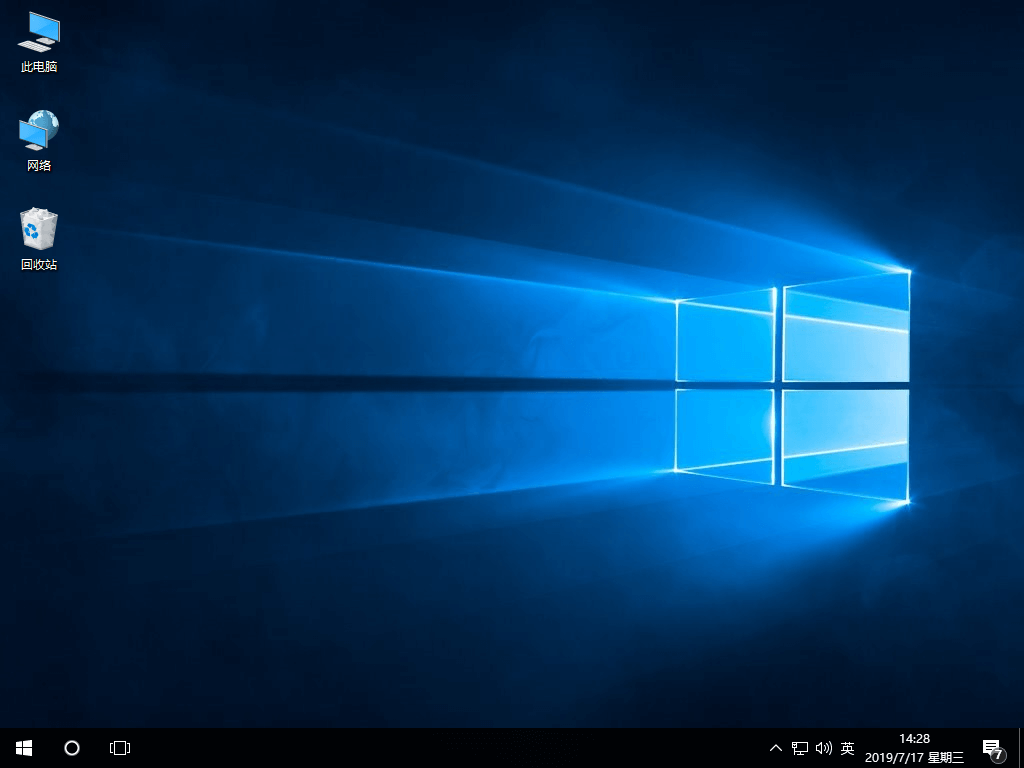
以上就是本次小編為大家帶來的怎么用本地模式重裝惠普15-d101 win10系統的詳細教程,大家學會這種重裝方式了嗎?
